适用于
分类(旧)
查询搜索 资源管理器 组合操作更多信息
| 分享时间 | 2021-06-07 10:18 |
| 最后更新 | 2022-01-11 00:04 |
| 修订版本 | 13 |
| 用户许可 | -未设置- |
| Quicker版本 | 1.28.12 |
| 动作大小 | 44 KB |
简介
🎈2021-12-5 新功能预告:
1、支持用户添加自定义搜索语法。
如果有想执行的操作或问题,欢迎来 讨论区 交流~😀
此动作收录于
Win10实用工具套件
https://getquicker.net/Share/ActionLists/List?id=0cf14d63-453a-46ca-6f4f-08d928cca4c0
工作效率工具
https://getquicker.net/Share/ActionLists/List?id=86953b03-2a9e-49a8-6f50-08d928cca4c0
!!使用此动作的前提是:系统已安装everything,进程中有everything。
“选项-常规-界面”,去掉勾选“允许多个窗口运行”。
建议将“everything”快捷方式添加到路径:C:\ProgramData\Microsoft\Windows\Start Menu\Programs\Everything.lnk
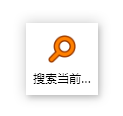
动作
执行,智能选择内容:
①选中文本,搜索文本。
②选中文件夹和文件,搜索选中的文件夹。
③只选中文件,搜索当前文件夹。
④窗口里没有选中内容,搜索当前窗口。
⑤不在窗口中,打开空白everything。
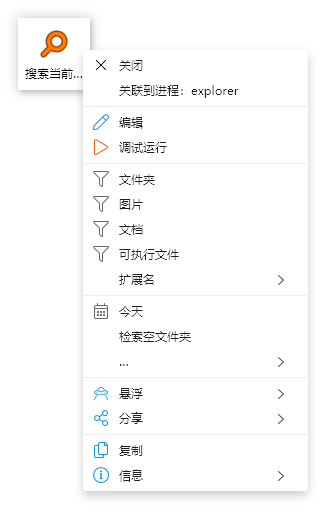
右键菜单
右键,在“执行”基础上,附加筛选条件:
1. 筛选器:文件夹、图片、文档、可执行文件。
2. 日期搜索:今天修改的文件、创建日期、修改日期、打开日期、访问日期、最近修改日期。
3. 扩展名:ppt/pptx、pdf、jpg/jpeg、png、psd、ai、rp。
4. 其他:空文件夹、文件(含快捷方式)、文件(去除快捷方式)。
右键,在everything窗口中:
切换筛选器:文件夹、图片、文档、可执行文件。(搜索文本不变)


子菜单
右键,相关功能:
1. 检索空文件夹。(非everything功能)
2. 正则搜索文件。(everything的补充)
3. 打开everything安装路径。
4. 官网文档《搜索语法》。
5. 设置everything路径和备用路径。
今天使用文件
动作右键“今天”,搜索今天使用的文件。

今天使用的文件
日期搜索
动作右键“日期搜索”,按日期范围搜索文件夹和文件。
时间类型:创建日期、修改日期、打开日期、访问日期、最近修改日期。
搜索范围:单日、时间段、开始时间、截止时间。
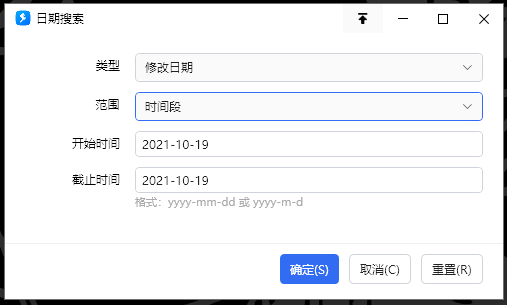
按日期范围搜索
检索空文件夹
双击打开,Delete+双击删除。右键删除单个文件夹、删除全部空文件夹。
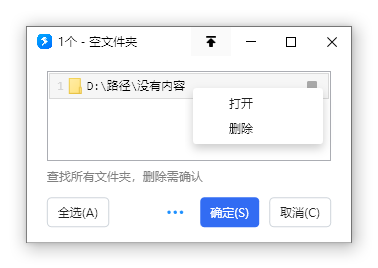
管理空文件夹
正则搜索
由于everything的正则不能使用复杂公式,此功能是对everything进行补充。

输入正则条件

筛选结果
设置软件路径
设置everything软件路径。支持备用路径(相当于给2台电脑配置)。
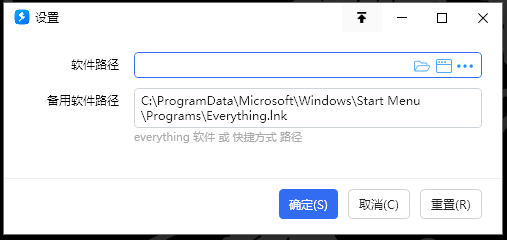
设置窗口
答疑
Q:如果运行此动作,弹出3个everything窗口怎么办?
A:“选项-常规-界面”去掉勾选“允许多个窗口运行”即可。
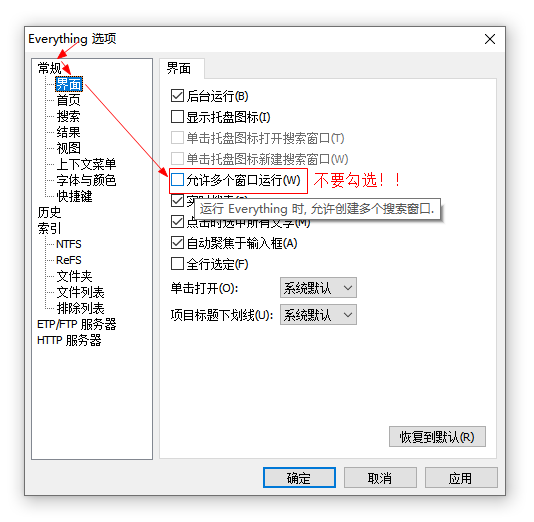
设置窗口
操作演示
1、当前路径搜索。
2、选中文件夹/文件搜索。
3、everything窗口操作。

当前窗口搜索:①筛选器 ②扩展名 ③空文件夹 ④日期范围
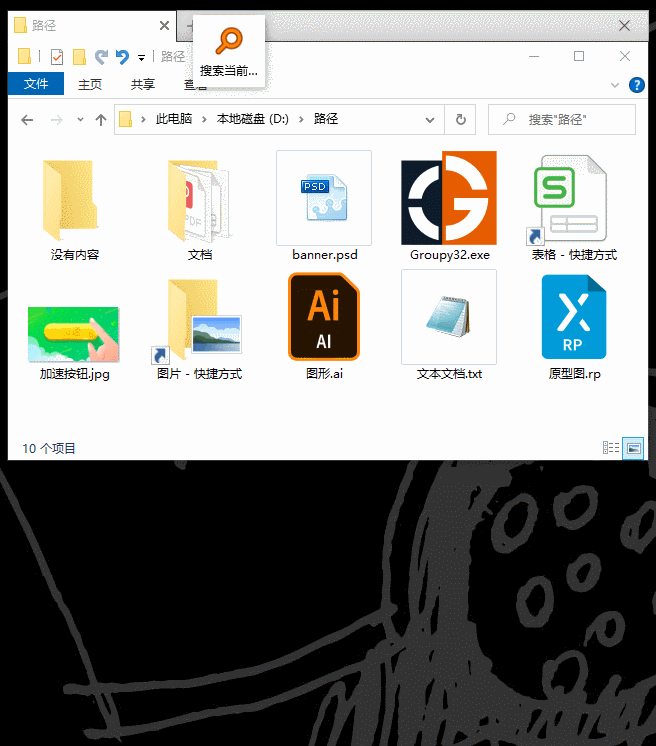
选中文件夹/文件搜索:①选择文件夹搜索 ②选择快捷方式转成目标路径搜索 ③多选文件夹搜索
④选择文件搜索当前路径 ⑤既有文件夹又有文件,搜索选中文件夹
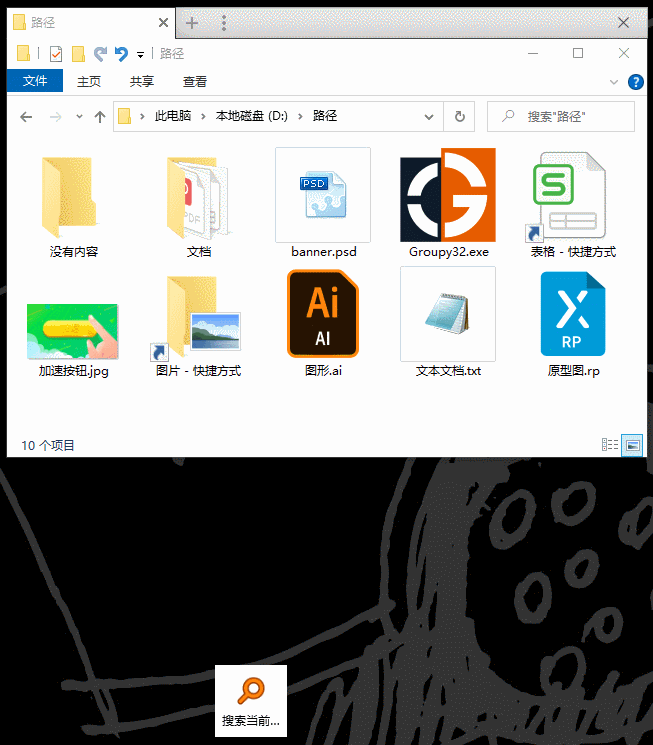
everything窗口:①右键切换指定筛选项 ②运行动作切回“所有”筛选项
右键菜单
供其他动作调用时使用。
[fa:Light_Filter:#696969]图片(筛选器:图片格式)|筛选器_图片
[fa:Light_Filter:#696969]文档(筛选器:doc、xls、ppt等)|筛选器_文档
[fa:Light_Filter:#696969]可执行文件(筛选器:exe等)|筛选器_可执行文件
[+]扩展名(搜索更多)
[-]文件(文件(去除快捷方式))|语法_file: !ww:.lnk
[-]空文件夹(空文件夹)|语法_empty:
[-]----
[-][url:https://files.getquicker.net/_icons/25A6271991CE627D276932F51E2E3682289C36E1.png]ppt、pdf(ppt/pptx、pdf)|扩展名_.ppt,.pptx,.pdf
[-][url:https://files.getquicker.net/_icons/B175B7AB7DD26E40E8582788CF57B8058CE89C3E.png]jpg、png(jpg/jpeg、png)|扩展名_.jpg,.jpeg,.png
[-][url:https://files.getquicker.net/_icons/4373AE8E0934F6D8268B685B604A3EA812C3F54D.png]psd(psd)|扩展名_.psd
[-][url:https://files.getquicker.net/_icons/CB0729A31F0FA7063FF3D17A0C6084B3DBA2B8CF.png]ai(ai)|扩展名_.ai
[-][url:https://files.getquicker.net/_icons/62F67DC71D12483FEE5EF59774244ADA5FC62F22.png]rp(rp)|扩展名_.rp
[-]----
[-]文件(含快捷方式)(文件(含快捷方式))|语法_file:
----
[fa:Light_CalendarAlt:#696969]今天(今天修改的文件)|语法_今天
检索空文件夹(请选中文件夹,进行检索)|其他_文件处理_文件夹_空文件夹_管理_2
[+]…(更多功能)
[-][fa:Light_Prescription:#696969]正则搜索(选中文件,正则筛选)|其他_文件处理_文件_正则筛选_文件
[-][fa:Light_CalendarAlt:#696969]日期(按日期搜索:\r\n创建、修改、打开、访问、最近修改)|日期搜索
[-]《搜索语法》(everything\r\n搜索语法学习)|URL_everything_搜索语法
[-]----
[-][fa:Light_FolderOpen:#696969]打开安装路径(打开everything安装路径)|其他_打开路径
[-]设置(设置everything路径)|设置
作者专栏
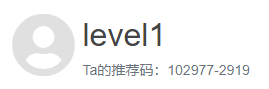
专注于各种实用办公工具的制作和分享~
最近更新
| 修订版本 | 更新时间 | 更新说明 |
|---|---|---|
| 13 | 2022-01-11 00:04 | 没有获取到文件时,改为“命令行”传入参数方式。 |
| 12 | 2021-12-29 23:21 |
1、新增预设“今天”,检索今天修改的文件。
2、新增选中文字检索。 3、“扩展名”合并“ppt”和“pdf”,新增“jpg、png”。 4、优化菜单排列和图标,提高效率。 |
| 11 | 2021-11-08 01:18 | 1、修复“打开安装路径”没反应的问题。 |

 京公网安备 11010502053266号
京公网安备 11010502053266号